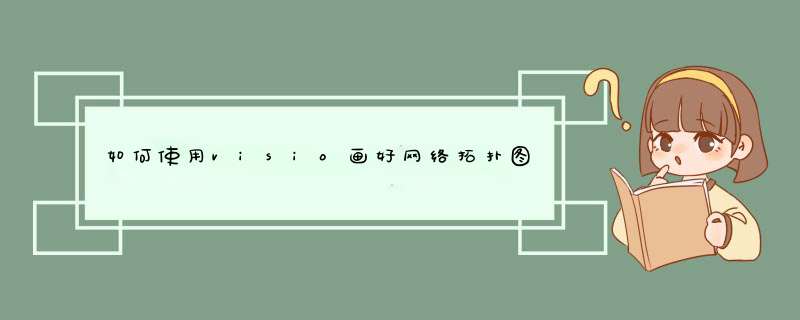
2、点击模板类型肢袜里的【网络】,在该模板下可以找到【基本网络图】和【详细网络图】,如果我们仅仅画一个简单的网络拓扑图,可以选择【基本网络图】。
3、点击【基本网络图】进入绘图界面,在左侧形状列表里可以看到绘制基本网络图所需要的基本形状。
4、接下来开始绘制网络拓扑图了,首先点击左侧的散启形状列表,找到计算机和显示器形状,将图形拖到绘图面板,作为网络设备。
5、然后在图形里绘制交换机,路由器,防火墙,无线接入等设备,并用连接线连接。
6、最后在添加上设备注释,经过以上 *** 冲饥如作,一张简单的网络拓扑图就绘制完成了。
7、拓扑图绘制完毕后,可以通过【另存为】功能将图纸保存为图片格式,方便非专业人士浏览。
首先在电脑上安装microsoft visio软件,接下来以visio 2010为例进行介绍,打开该软件后在主页模板类别内可以看到【网络】选项,如下图所示。点击【网络】选项,凯猜在该模板内可以看到【基本网络图】和【详细网络图】两种,如下图所示。
我们选择点击【详细网络图】,然后进入绘图面板,在左侧可以看到绘制详细网络图所需要的形状列表,
接下来可以将网络拓扑图中使用到的图形从形状列表拖到绘图面板内,
将所有的设备拖入到绘图面板后,在用伍孙或连接线将设备连接起来,
最后在通过文本输入功能为设备添加必要的注释,
最后点击左上方腔伍的【文件】选项,选择【另存为】,然后将图纸保存为JPEG格式即可,
经过以上步骤,网络拓扑图就绘制完毕了。
欢迎分享,转载请注明来源:内存溢出

 微信扫一扫
微信扫一扫
 支付宝扫一扫
支付宝扫一扫
评论列表(0条)